Eltereli a figyelmét a Samsung telefonján vagy táblagépén megjelenő pop-up hirdetések? Akár előugró ablakokkal szembesül, amikor az interneten böngészik Galaxy Tab S8 Plus vagy bosszantó felugró hirdetéseket tapasztal S22 Ultrazárolási képernyőjén vagy az alkalmazásokban, nincs több bosszantó.
Tartalom
- Hogyan lehet leállítani az előugró hirdetéseket az alkalmazásokban
- Hogyan lehet leállítani a felugró hirdetéseket a Samsung Interneten
- Az előugró hirdetések leállítása a Chrome-ban
- Bizonyos webhelyek engedélyeinek ellenőrzése a Chrome-ban
- A felugró hirdetések leállítása a Samsung Global Goals programban
Ajánlott videók
Könnyen
10 perc
Samsung telefon vagy táblagép
Ne aggódj! Ezeknek a hirdetéseknek a leállítása egyszerű, és ennek többféle módját is bemutatjuk.
Hogyan lehet leállítani az előugró hirdetéseket az alkalmazásokban
Az alkalmazásokban vagy a lezárási képernyőn megjelenő pop-up hirdetéseket valószínűleg egy harmadik féltől származó alkalmazás okozza, ezért a legegyszerűbb módja annak, hogy megszabaduljon tőlük, ha letiltja vagy
távolítsa el az alkalmazást. Ha a probléma a közelmúltban kezdődött, a Google Play Áruházban megtekintheti, hogy mely alkalmazások frissültek vagy telepítettek a közelmúltban, majd egyesével távolítsa el őket, amíg a hirdetések meg nem jelennek. Ezt a következőképpen teheti meg:1. lépés: Indítsa el a Google Play Áruházat telefonján vagy táblagépén.
2. lépés: Válassza ki a profilképét a jobb felső sarokban, majd válassza ki Alkalmazások és eszközök kezelése.
Összefüggő
- Takarítson meg akár 80 USD-t a Samsung Galaxy Watch 5 vásárlásán ezzel a flash akcióval
- Egy fontos okból még mindig a Samsung Galaxy S23 Ultra készüléket használom
- Hogyan lehet megszabadulni valaki más Apple ID-jétől az iPhone-on
3. lépés: A felső menüből válassza ki a lehetőséget Kezelése.
4. lépés: Az Alkalmazások és játékok melletti menüből válassza a lehetőséget Mostanában frissítve.
Látnia kell az összes nemrégiben frissített alkalmazást, és most megpróbálhatja eltávolítani azokat, amelyekről úgy gondolja, hogy előugró ablakokat okoznak.
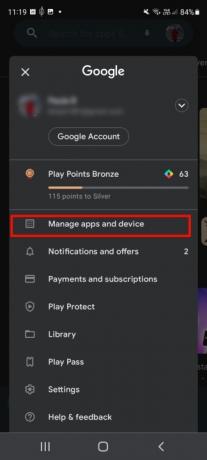
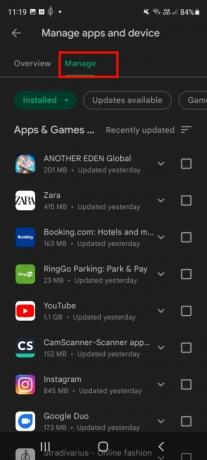

Hogyan lehet leállítani a felugró hirdetéseket a Samsung Interneten
Ha bosszantó felugró hirdetéseket észlel, miközben a Samsung Internet használatával böngészik az interneten, a következőképpen szabadulhat meg tőlük:
1. lépés: Indítsa el a Samsung Internetet.
2. lépés: Válassza ki a háromsoros menüt a jobb alsó sarokban.
3. lépés: Válassza ki Beállítások.
4. lépés: Választ Webhelyek és letöltések.
5. lépés: Kapcsolja be Előugró ablakok blokkolása.
6. lépés: Vissza is navigálhat a főoldalra Beállítások menüt, és válassza ki Reklámblokkolók, majd töltse le a javasolt hirdetésblokkolók egyikét.
Egyes telefonokon, például a Galaxy S20 FE-n előfordulhat, hogy el kell indítania a Samsung Internetet, majd lépjen a következőre Beállítások > Böngészés az adatvédelmi irányítópulton és váltani Előugró ablakok blokkolása tovább.
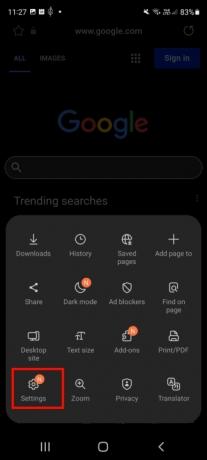
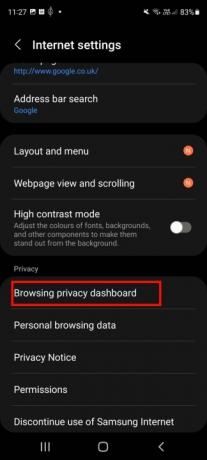

Az előugró hirdetések leállítása a Chrome-ban
A Chrome a legnépszerűbb böngésző Android, és általában automatikusan blokkolja az előugró hirdetéseket néhány beépített lehetőségnek köszönhetően. Ha továbbra is előugró hirdetéseket lát a Chrome-ban, ellenőrizheti, hogy minden megfelelően van-e beállítva. Ezt a következőképpen teheti meg:
1. lépés: Indítsa el a Chrome-ot telefonján vagy táblagépén.
2. lépés: A Beállítások menü megnyitásához válassza ki a három függőleges pontot a jobb felső sarokban, majd válassza a lehetőséget Beállítások a legördülő menüből, és válassza ki Webhely beállításai.
3. lépés: Válassza ki Előugró ablakok és átirányításs, és győződjön meg róla, hogy ki van kapcsolva Letiltja a webhelyeket, hogy előugró ablakokat és átirányításokat jelenítsenek meg (bekapcsolása lehetővé teszi a felugró ablakokat, meglehetősen zavaróan).
4. lépés: Vissza is térhet a Webhely beállításai menüből válassza ki Hirdetések, és győződjön meg róla, hogy ki van kapcsolva Blokkolja a hirdetéseket azokon a webhelyeken, amelyek tolakodó vagy félrevezető hirdetéseket jelenítenek meg.
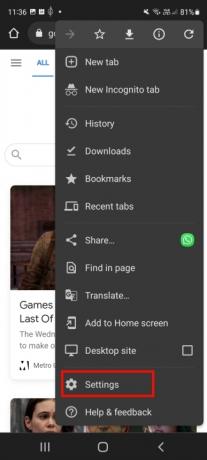
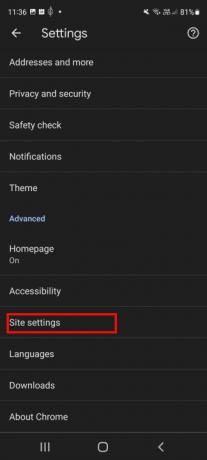

Bizonyos webhelyek engedélyeinek ellenőrzése a Chrome-ban
Lehetséges, hogy már adott engedélyt webhelyekhez a Chrome-ban, ezért ha úgy tűnik, nem tudja száműzni a bosszantó előugró ablakokat, érdemes az alábbi lépéseket követni:
1. lépés: Indítsa el a Chrome-ot, és keresse meg a kérdéses webhelyet.
2. lépés: Érintse meg a három függőleges pontot a jobb felső sarokban a megnyitásához Beállítások menü.
3. lépés: Ezúttal érintse meg a Információ ikonra ("i"-nek tűnik) a jobb felső sarokban, majd válassza ki Engedélyek.
4. lépés: Ellenőrizze, hogy az értesítések engedélyezettként vannak-e megjelölve, majd válassza a lehetőséget Értesítések, és váltson Értesítések megjelenítése ki, ha be van kapcsolva.
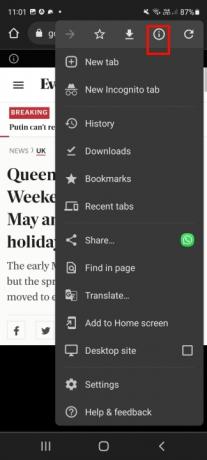

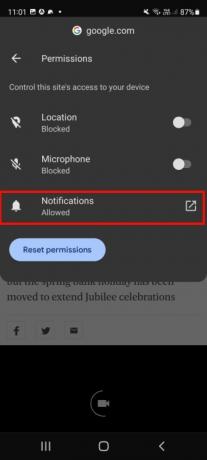
A felugró hirdetések leállítása a Samsung Global Goals programban
A legtöbb Samsung telefon előre telepítve van a Samsung Global Goals programmal, és ha beállította az alkalmazást, bosszantó előugró ablakokat észlelhet a lezárási képernyőn, miközben az eszköz töltése folyik. Könnyen letilthatja ezt, és száműzheti a bosszantó felugró ablakokat az alábbi lépések végrehajtásával:
1. lépés: Indítsa el a Samsung Global Goals alkalmazást.
2. lépés: Válassza ki a három függőleges pont menüt a jobb felső sarokban, majd válassza a lehetőséget Beállítások a legördülő menüből.
3. lépés: Válassza ki Global Goals Lock képernyő és győződjön meg arról, hogy ki van kapcsolva.
4. lépés: Ezután válassza ki Global Goals töltési képernyő és ismét győződjön meg arról, hogy ki van kapcsolva.

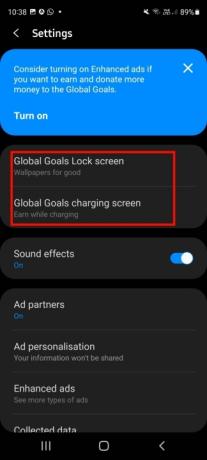

Ha bármilyen más böngészőben problémái vannak az előugró hirdetésekkel, sok esetben találhat dedikált bővítményeket vagy beépülő modulokat, amelyek gondoskodnak az előugró hirdetésekről. Általában a böngésző beállításai között talál lehetőséget a bővítmények és kiegészítők keresésére.
Szerkesztői ajánlások
- Hogyan töltsük fel gyorsan az iPhone-t
- Örülök, hogy a Samsung Galaxy Note meghalt, amikor meghalt
- Az iPadOS 17 béta letöltése iPadre most
- Az iOS 17 béta letöltése iPhone-ra most
- Nyomtatás Android okostelefonról vagy táblagépről
Frissítse életmódjátA Digital Trends segítségével az olvasók nyomon követhetik a technológia rohanó világát a legfrissebb hírekkel, szórakoztató termékismertetőkkel, éleslátó szerkesztőségekkel és egyedülálló betekintésekkel.




